Bu makalemizde iPhone varsayılan video oynatıcısını değiştirme işlemi ile ilgili detaylı bilgi vereceğiz.
iPhone‘unuzda, Siri‘den bir müzik çalmasını istendiğinizde kullanacağı bir varsayılan video ve müzik oynatıcısını değiştirebilirsiniz.
Varsayılan video ve müzik oynatıcı uygulamasını değiştirmek için; iPhone‘unuzu, iOS 14.5 veya üzeri bir iOS sürümüne güncellemeniz gerekir.
Siri‘nin farklı bir uygulamadan müzik çalmasını istiyorsanız, Siri’ye komutu verirken bunu belirtebilirsiniz.
iPhone Varsayılan Video Oynatıcısını Değiştirme
Eskiden Siri‘den müzik çalmasını istediğinizde her zaman Apple Müzik (Apple Music) uygulamasını açardı. Fakat Apple Müzik (Apple Music) aboneliğiniz yoksa, bu durum can sıkıcı olurdu. Ancak iOS 14.5 ile birlikte kendi varsayılan müzik ve video oynatıcı uygulamanızı ayarlama özelliği geliyor.
Varsayılan bir müzik ve video oynatıcı uygulamasını seçmek için, yazımızda anlatacağımız menüyü kullanabilirsiniz. Fakat bu menüyü kullanmanın, Ayarlar (Settings) uygulamasını açmak kadar kolay olmadığını unutmayın; bu menüyü erişmek için Siri’yi kullanmanız gerekecek.
iPhone’da Varsayılan Müzik ve Video Oynatıcısını Değiştirdiğinizde Ne Olur?
iPhone’da, bir uygulamayı varsayılan müzik çalar uygulamasını olarak ayarlamak; o uygulamaya herhangi bir özel ayrıcalık veya verilerinize erişim yetkisi sağlamaz. Varsayılan müzik çalar uygulamasını değiştirdikten sonra; Siri‘den hangi uygulamadan istediğinizi belirtmeden, müzik çalmasını istediğinizde; Siri, varsayılan olarak ayarladığınız müzik çalar uygulamasını kullanır.
Teknoloji makaleleri içeren bazı siteler ve bloglar, yeni bir uygulama varsayılan olarak güncellendikten sonra bile; varsayılan uygulama haline gelmediğini bildiriyor. Bu durumda, Siri‘nin zamanla alışkanlıklarınızı öğrenmesi ve sonunda tercihlerinize uyum sağlaması gerekecek. Bu sitelerin ve blogların ortaya attığı iddia doğruysa; Spotify‘da müzik dinlemeyi tercih ettiğinizde, Siri’nin, örneğin Apple Podcast‘lerde, podcast dinlemeyi tercih ettiğinizi anlayabileceği anlamına gelir.
Not: Yukarıda belirttiğimiz karışıklıklardan kaçınmak için, Siri‘ye komut verirken, hangi uygulamadan müzik çalmak istediğinizi söylemeniz yeterlidir. Örneğin, Siri’den bir podcast çalmasını istemek için “Hey Siri! Apple Podcast‘lerde şu podcast’i çal!” şeklinde komut vermeniz yeterlidir.
Yine de Siri‘nin, tercih ettiğini müzik uygulamasını bilmesine yardımcı olmak istiyorsanız; iPhone‘unuzdaki varsayılan müzik çalar uygulamasını ayarlamak için aşağıda adımları izleyin!
iPhone ve iPad’de Varsayılan Müzik Uygulamanızı Nasıl Ayarlayabilirsiniz?
- Öncelikle, iPhone kullanıyorsanız, iOS sürümünü iOS 14.5 veya üzeri bir sürüme; iPad kullanıyorsanız, iPadOS sürümünü, iPadOS 14.5 ve üzeri bir sürüme güncelleyin.
- Şimdi, cihazınızın yan tuşuna basarak veya “Hey Siri” diyerek Siri‘ye komut verin. Daha sonra, “Müzik çal” deyin; veya bir şarkının, bir podcast’in, bir kitabın vb. adını söyleyin ve ardından “Çal”
- Bu işlemi iOS 14.5 veya iPadOS 14.5 güncellemesiyle ilk yaptığınızda, mevcut müzik uygulamalarının bir listesini göreceksiniz. Bu listeden, kullanmak istediğiniz müzik çalar uygulamasına dokunun.
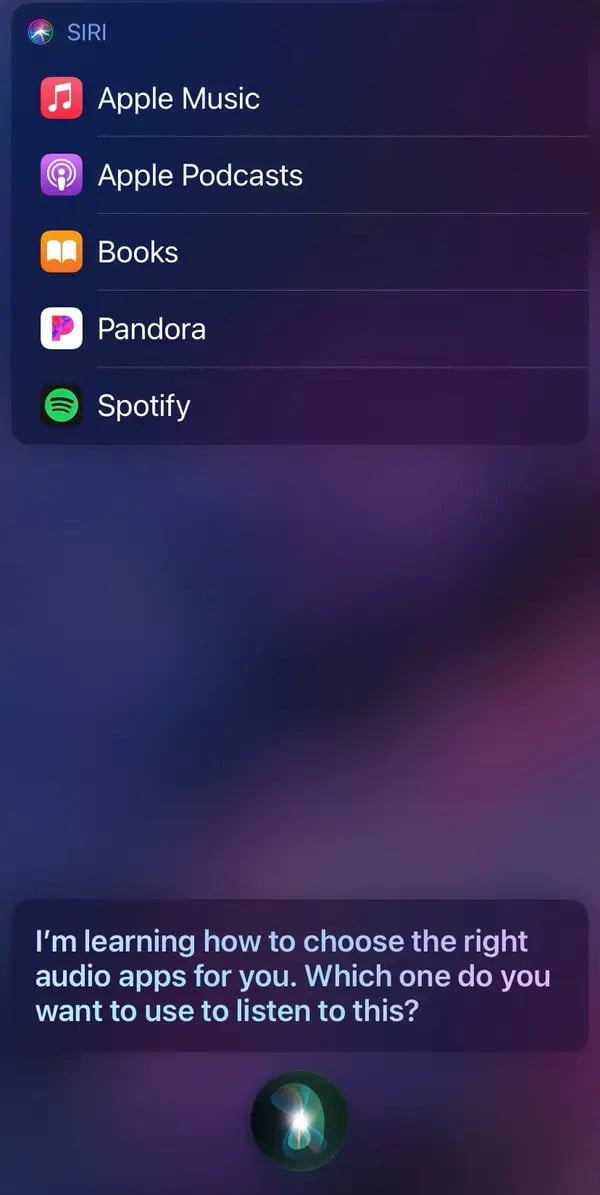
- Siri, seçtiğini müzik uygulamasının verilerine erişmek için izin isterse, onaylayın.
- Siri, istediğiniz şarkıyı veya dinlediğiniz en son müziği, podcast’i vb. çalmaya başlar.
iPhone Varsayılan Video Oynatıcısını Değiştirme
Bu makalemizde iPhone varsayılan video oynatıcısını değiştirme ile ilgili detaylı bilgi verdik. Konu hakkında sorularınızı, görüşlerinizi ve yorumlarınızı, aşağıdaki yorumlar bölümünden bize iletebilirsiniz.
En güncel teknoloji konularıyla ilgili teknik destek içeren videolar için Teknodestek YouTube kanalımızı da takip edebilirsiniz.